
이전 글
인터넷 쇼핑몰 창업, 아동의류로 대박난 지인 썰
꽤 오래전에 뜬금없이 결혼한 여자 동생한테 전화가 왔었습니다. (남편도 지인 입니다) 대뜸 하는말이 "오빠 쇼핑몰 싸게 만들수 있는곳이 어디야?" 라고 질문이 와서 제가 사용하고 있던 "카
smartstoreandshoppingmall.tistory.com
어제 상품 등록을 빡시게 하면서 몇가지 공유 하고 싶은게 생각나서 적어 봅니다
스마트 스토어 하시는 대부분 사장님들께서는 아시는 내용 이시겠지만
제 경험상 스마트 스토어 시작할때 가끔씩 빼먹었던 부분들 입니다
1. 카테고리 설정
카테고리는 중요합니다. 판매할 아이템의 정확한 카테고리를 넣어주세요
본인의 카테고리가 애매 하면 동종 업계의 카테고리를 확인 한후 등록 하시면 편합니다
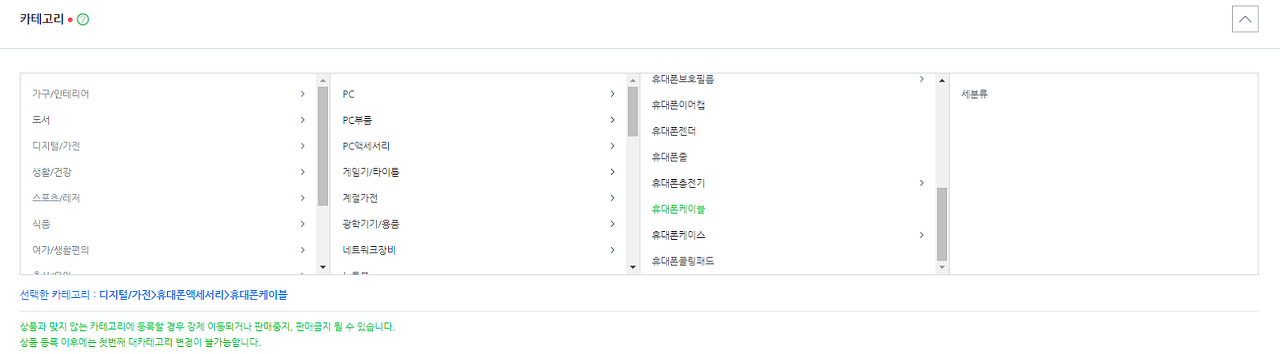
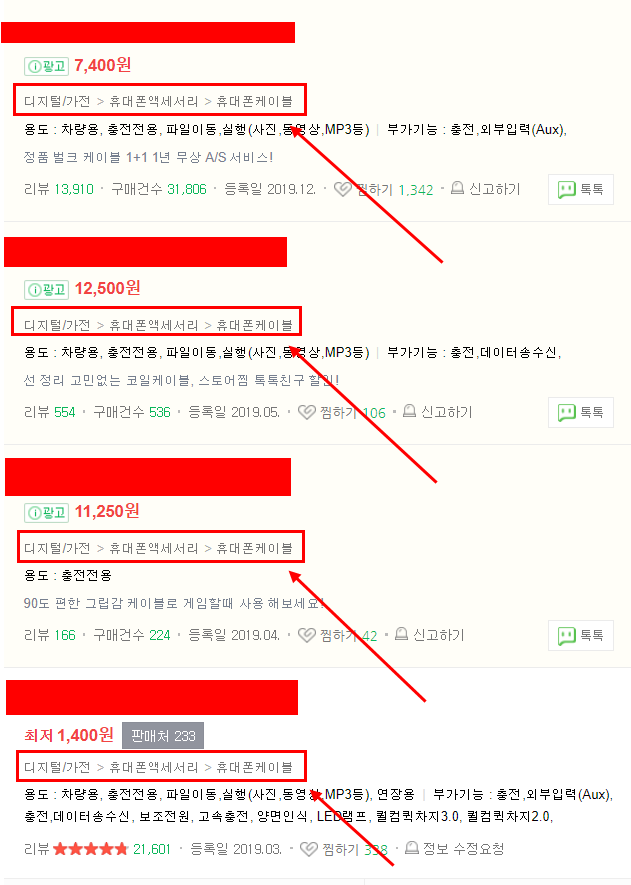
2. 상품 검색 품질 체크
상품명 검색 품질 체크를 누르시고 입력이 잘 되었는지 확인을 합니다
잘 되었으면 파란색 글씨가 나오고 수정할 부분이 있으면 아래와 같이 나옵니다

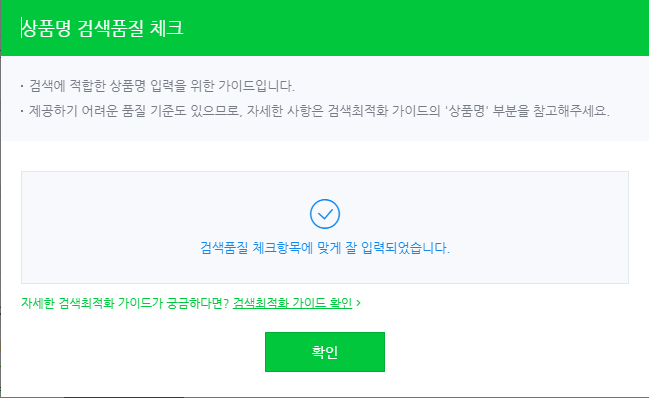
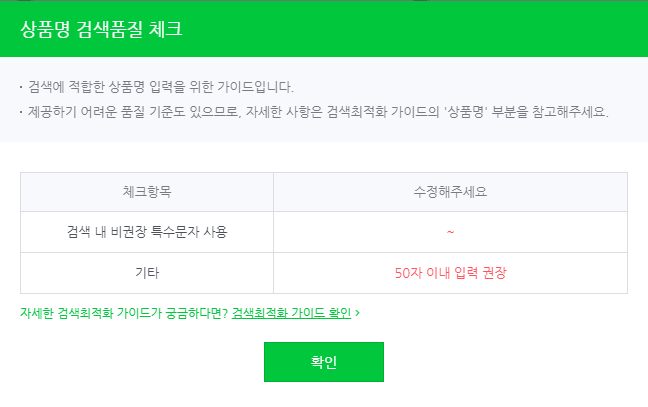
3. 옵션은 엑셀로 (옵션 필요 없는 상품은 패스)
옵션이 필요한 상품이면 엑셀로 등록을 해주세요
아래와 같이 옵션이 많다면 엑셀이 정말 편합니다
옵션은 최대 3개 까지 값을 줄수 있습니다
제품별로 저장 하시면 좋을듯 합니다
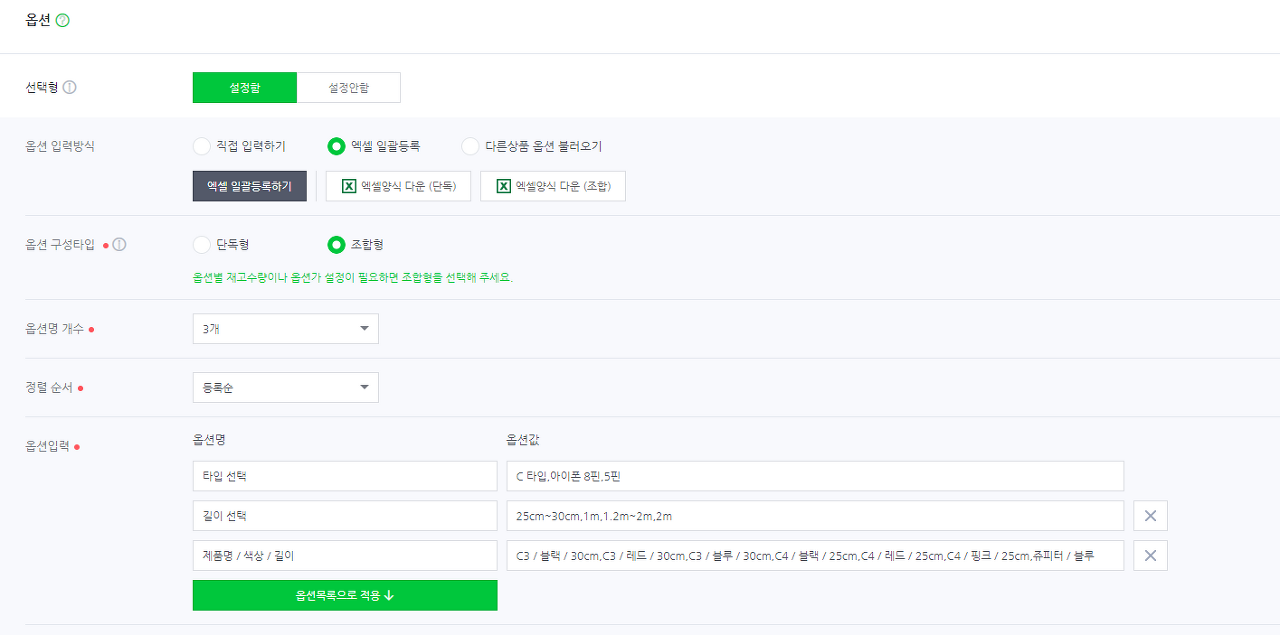
아래 사진은 위의 옵션을 엑셀로 저장 해서 등록한 것입니다

옵션 적용 3칸 결과
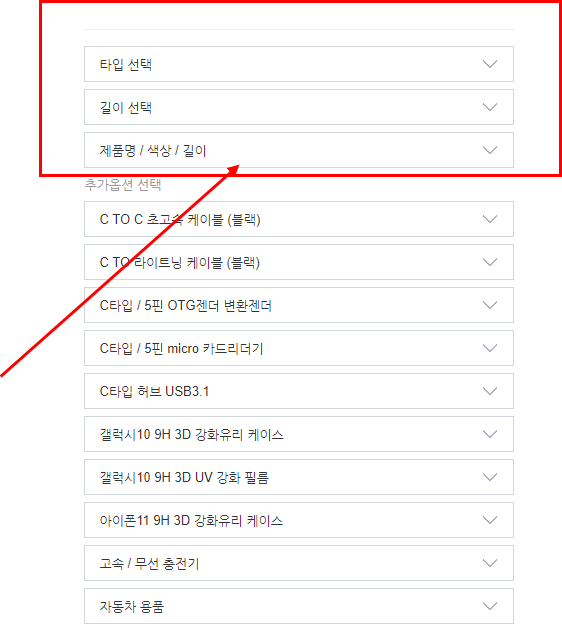
4. 이미지 등록
대표 이미지는 뒷 배경을 흰색으로 해주어야 한다고 합니다 (블랙일경우 블랙을 읽는다고 합니다. 예 : 블랙케이블)
추가 이미지는 텍스트가 있어도 품질 점수 하락에 상관이 없다고 합니다
저는 소비자가 상품 검색할때 스크롤 안내려도 볼수 있도록 설정을 해줬습니다
(위의 두가지는 배운건데 확실 하지는 않습니다)
요즘은 동영상이 대세라 동영상이 있으면 등록 하는걸 추천 드립니다 (네이버에서 검색하면 영상 노출 됩니다)

5. 모바일 화면에서 상품 등록
요즘은 모바일 쇼핑이 대세 입니다
상품 등록 할때 PC, 테블릿, 휴대폰, 버전으로 등록 할수 있습니다
텍스트 길이를 깔끔하게 맟추기 위해 제일 작은 모바일 버전으로 등록 하시는걸 추천 드립니다.
모바일 버전 보는 방법
크롬에서 F12 누르면 아래와 같은 창이 보입니다
화살표 버튼을 누르면 3가지로 설정을 하실수 있습니다
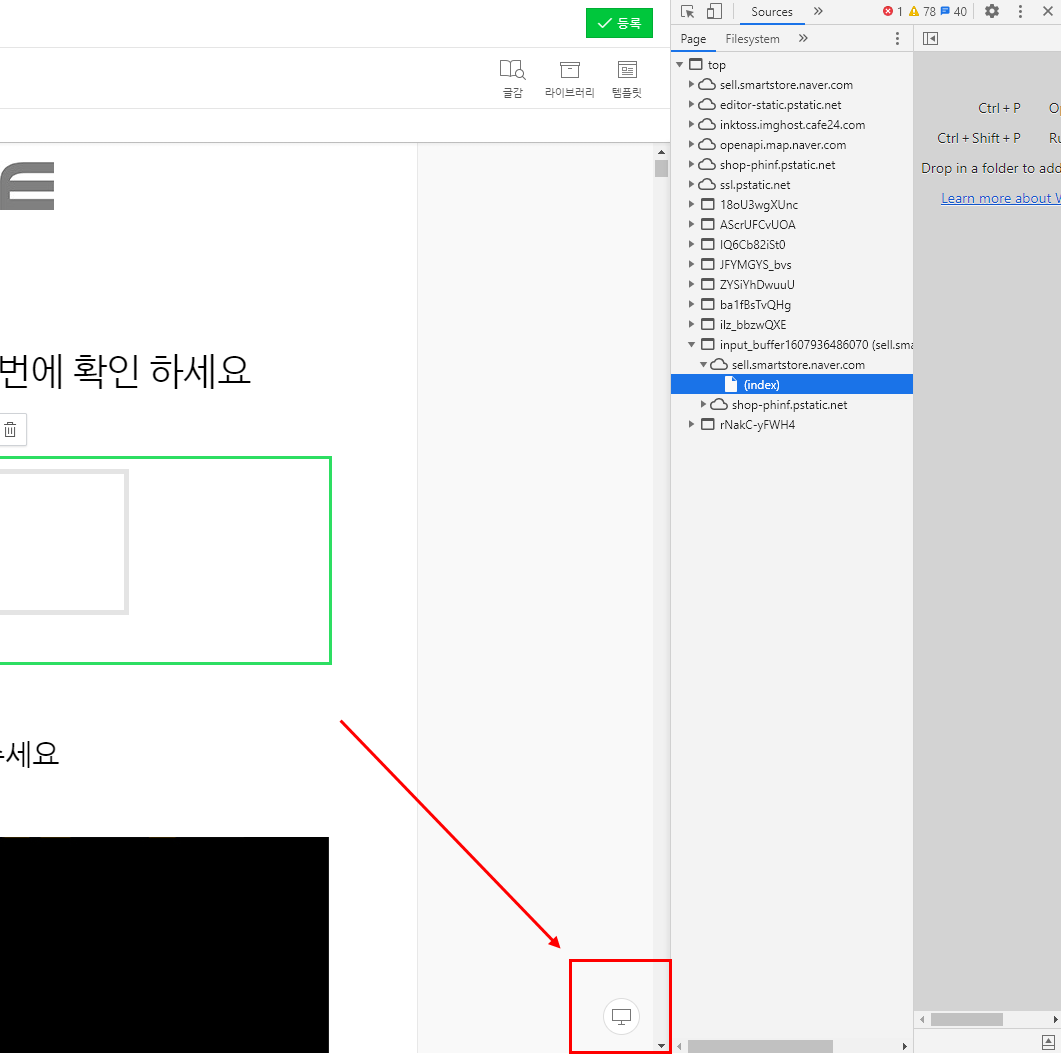

모바일 버전 일때

PC 버전일때
6. 추가 옵션 엑셀 등록 (추가 옵션 없으면 패스)
주문 옵션과 틀리게 2가지 값만 나옵니다.
추가 상품명은 20자 추가 상품 값 40자 까지 입니다
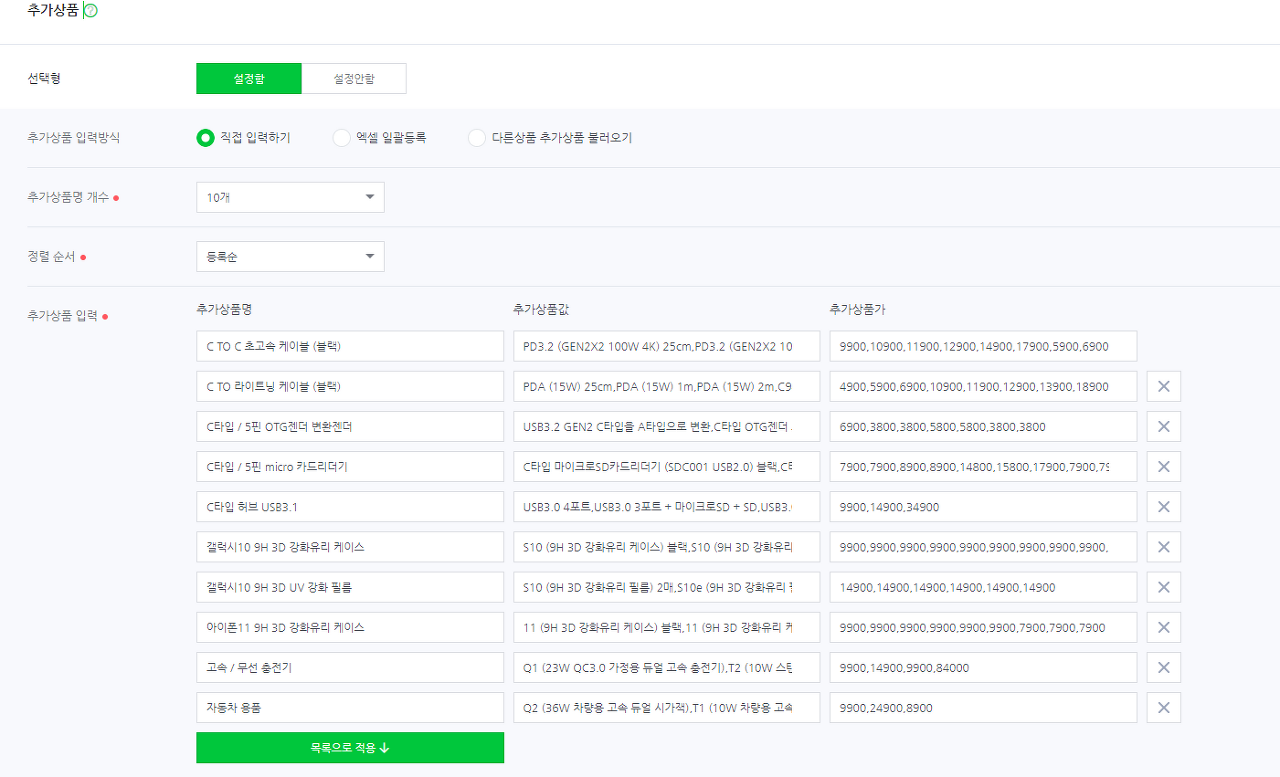
7. 검색 설정
검색 설정에서 태그 직접 입력 체크 하신후 키워드 검색을 합니다
내가 원하는 키워드와 네이버가 추천하는 키워드가 맞으면 아래와 같이 키워드 뒤에 고유번호가 보입니다
개인적으로 웬만하면 키워드 전부 찾아서 번호 있는것으로 넣어 주시는 것을 추천 드립니다
(네이버는 지들이 하라는데로 하는걸 좋아라 합니다)
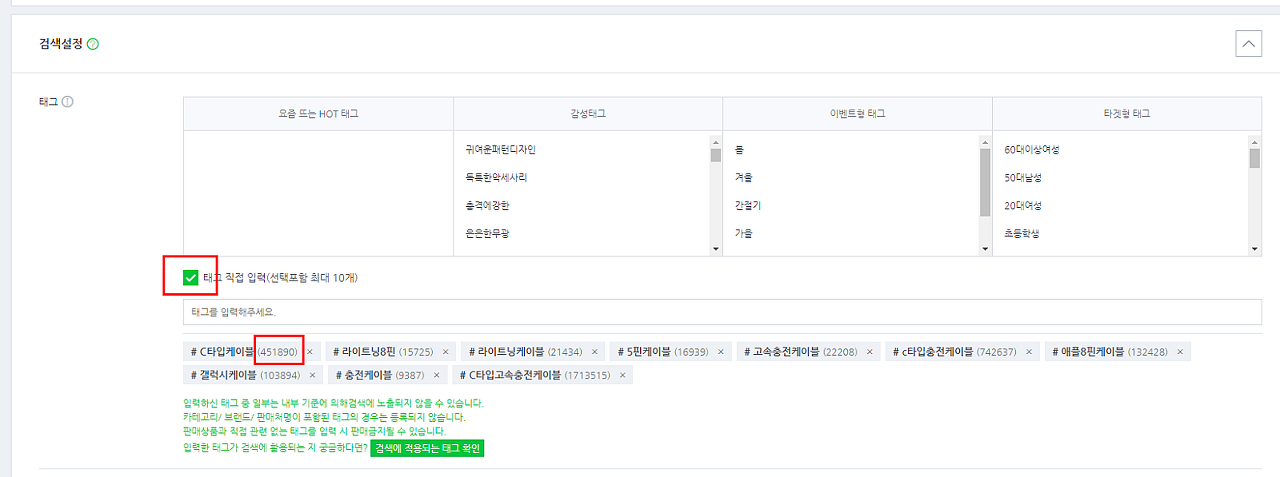
스마트 스토어 처음 상품등록 시작할때 실수 했던 부분들이 기억나서 적어 보았습니다
사장님들 오늘도 수고 하셨습니다
'초보 창업자라면 반드시 체크할 것' 카테고리의 다른 글
| 착한 사장이 창업 후 실패하는 7가지 이유 (0) | 2023.08.13 |
|---|---|
| 사업자등록증에 구매대행 되어있으면 스마트스토어 등록안됩니다! (중요) (1) | 2023.08.13 |
| 사입삼촌이 알려주는 의류판매에 대한 기본자세 (0) | 2023.08.12 |
| 의류업 창업, 사장님이 되지말고 CEO가 되셔야 합니다 (0) | 2023.08.12 |
| 인터넷쇼핑몰 창업, 시작단계인 초보분들을 위한 팁 (0) | 2023.08.12 |



